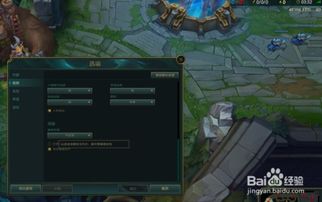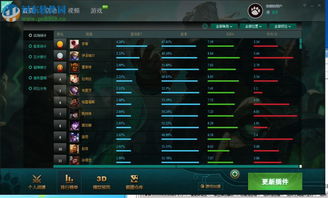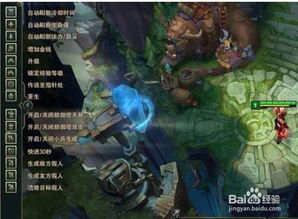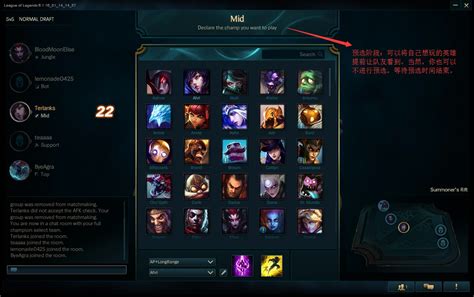提升英雄联盟帧率的方法与技巧
当《英雄联盟》(League of Legends,简称LOL)玩家遇到帧率(FPS)过低的问题时,游戏体验往往会受到严重影响。帧率过低可能导致画面卡顿、延迟,甚至可能影响到游戏操作的准确性和反应速度。为了帮助玩家解决这一问题,本文将详细介绍几种提升LOL帧率的有效方法。

优化游戏设置
首先,最直接且有效的方法之一是优化游戏内的设置。玩家可以通过调整游戏内的图形设置来显著提升帧率。具体操作包括:

降低分辨率:高分辨率虽然能提供更为清晰的画面,但同时也会增加显卡的负担。适当降低分辨率可以显著减轻显卡的渲染压力,从而提高帧率。

关闭不必要的特效:在游戏中,光影特效、抗锯齿、后期处理特效等都会占用大量的显卡资源。关闭这些特效可以显著提升游戏性能。
选择低画质:将游戏画质设置为低或中等,可以进一步减少显卡的负担,从而提升帧率。这对于中低端配置的玩家尤为重要。
关闭垂直同步和全屏抗锯齿:这些高质量设置虽然能提升画面质量,但也会显著降低帧率。关闭它们可以在一定程度上提高帧率。
更新显卡驱动
显卡驱动是连接游戏与硬件之间的桥梁,其性能直接影响游戏的运行效果。使用过时或不兼容的显卡驱动可能会导致游戏性能下降。因此,定期更新显卡驱动是提升帧率的关键步骤之一。
访问显卡制造商官网:无论是NVIDIA还是AMD的显卡用户,都应定期访问官方网站,查看并下载最新的显卡驱动程序。
使用自动更新工具:许多显卡制造商提供自动更新工具,这些工具可以帮助玩家快速下载并安装最新的驱动程序。
检查更新记录:在安装新驱动前,建议查看更新日志,了解新版本是否解决了与LOL的兼容性问题。
关闭不必要的后台程序
当电脑同时运行多个程序时,会占用大量的系统资源,导致LOL的帧率降低。因此,关闭不必要的后台程序和服务可以释放更多的系统资源给LOL使用,从而提高帧率。
使用任务管理器:在Windows操作系统中,可以使用任务管理器来查看并关闭占用大量CPU和内存资源的后台程序。
禁用不必要的启动项:在系统设置中,可以禁用一些不必要的启动项,以减少系统启动时的资源占用。
优化系统设置
除了游戏设置外,操作系统的设置也会对LOL的帧率产生影响。通过优化系统设置,可以进一步提升游戏性能。
关闭系统动画:Windows系统中的动画效果虽然能提升视觉效果,但也会占用一定的系统资源。关闭这些动画效果可以释放部分资源给游戏使用。
调整电源设置:在电源选项中,将电源计划设置为“高性能”模式,可以确保系统在运行游戏时获得最大的性能输出。
开启游戏模式:在Windows 10及更高版本中,可以开启游戏模式来优化游戏性能。游戏模式会自动调整系统资源分配,确保游戏获得足够的资源。
升级硬件配置
如果以上方法都无法显著提升帧率,那么可能需要考虑升级硬件配置。硬件升级是提高游戏性能的最直接方法之一。
升级显卡:显卡是影响游戏性能的关键因素之一。选择一款性能更强的显卡可以显著提升游戏帧率。
升级CPU和内存:处理器和内存也是影响游戏性能的重要因素。升级CPU和内存可以提高游戏的运行速度和稳定性。
优化散热系统:过热会导致电脑性能下降。因此,优化电脑的散热系统也是提高帧率的有效方法之一。可以定期清理散热风扇和散热器上的灰尘,确保散热效果良好。
升级硬盘:硬盘的读写速度会影响游戏的加载速度。如果条件允许,可以考虑升级至固态硬盘(SSD),以提高游戏的运行速度。
定期清理系统垃圾
随着时间的推移,系统中会积累大量的垃圾文件和缓存文件,这些文件会占用系统资源,导致LOL帧率降低。因此,定期清理系统垃圾也是提高帧率的有效方法之一。
使用清理工具:可以使用一些专业的系统清理工具来扫描并清理系统中的垃圾文件和缓存文件。
手动删除无用文件:除了使用清理工具外,还可以手动删除一些无用的文件和文件夹,如临时文件、回收站中的文件等。
其他注意事项
确保网络连接稳定:虽然网络连接主要影响游戏的延迟(Ping值),但在某些情况下,网络问题也可能间接导致帧率下降。因此,确保网络连接稳定且速度足够快也是提高帧率的重要因素之一。
定期维护电脑:除了清理系统垃圾外,还应定期维护电脑,如更新操作系统补丁、安装杀毒软件等,以确保电脑的安全和稳定。
结语
通过以上几种方法,玩家可以有效地提高LOL的帧率,从而享受更加流畅的游戏体验。需要注意的是,不同电脑配置和游戏版本可能会有所差异,因此在实际操作中可能需要根据具体情况进行调整。希望本文能对所有LOL玩家有所帮助,让大家在游戏中获得更加流畅、稳定的操作体验。
- 上一篇: 原神鸣草高效采集位置全图指南
- 下一篇: 解锁萝卜投研手机官网的正确姿势
-
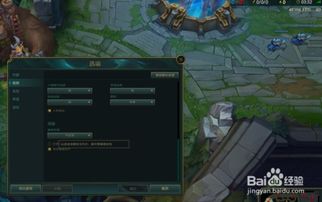 提升英雄联盟FPS的方法与技巧新闻资讯12-02
提升英雄联盟FPS的方法与技巧新闻资讯12-02 -
 S6千钰高效技能连招技巧揭秘新闻资讯02-20
S6千钰高效技能连招技巧揭秘新闻资讯02-20 -
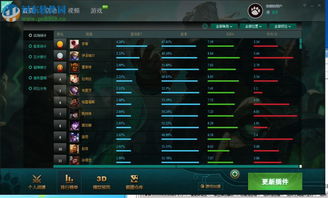 掌握英雄联盟大脚使用技巧,助你游戏更顺手!新闻资讯02-18
掌握英雄联盟大脚使用技巧,助你游戏更顺手!新闻资讯02-18 -
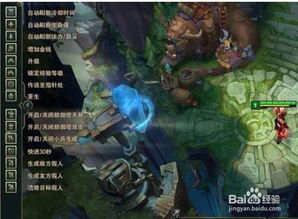 英雄联盟国服:一键解锁训练模式,快速提升技巧秘籍!新闻资讯04-04
英雄联盟国服:一键解锁训练模式,快速提升技巧秘籍!新闻资讯04-04 -
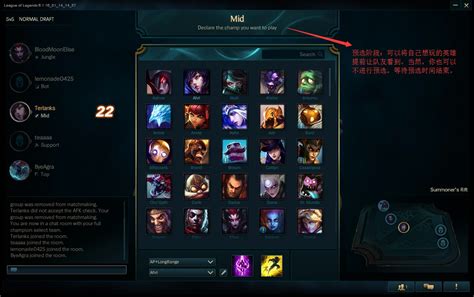 提升《英雄联盟》排位赛技巧指南新闻资讯04-22
提升《英雄联盟》排位赛技巧指南新闻资讯04-22 -
 英雄联盟必胜秘诀:[4]掌握智能施法技巧新闻资讯11-21
英雄联盟必胜秘诀:[4]掌握智能施法技巧新闻资讯11-21